ホームページ >システムチュートリアル >Windowsシリーズ >win10キーボードシャットダウンショートカットキー
win10キーボードシャットダウンショートカットキー
- WBOYWBOYWBOYWBOYWBOYWBOYWBOYWBOYWBOYWBOYWBOYWBOYWB転載
- 2023-12-23 19:46:022460ブラウズ
最近、多くの友人が win10 キーボードのシャットダウン ショートカット キーがどこにあるのか尋ねてきました。このショートカット キーがあると本当に便利です。キーボードを使用してコンピュータをシャットダウンする方法は 4 つあります。では、どうやって見つければいいのでしょうか?実際、簡単に見つけられるので見てみましょう。
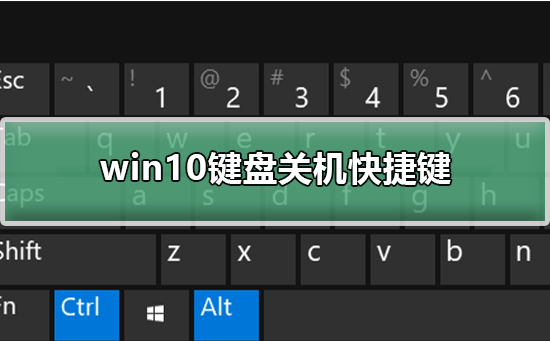

win10 キーボード シャットダウン ショートカット キーの詳細なチュートリアル
最初のタイプ: 「Alt F4」ショートカット キーシャットダウン
1. キーボードの「Alt F4」キーを押したままにして「シャットダウン」インターフェイスを表示し、Enter キーを押してシャットダウンします。
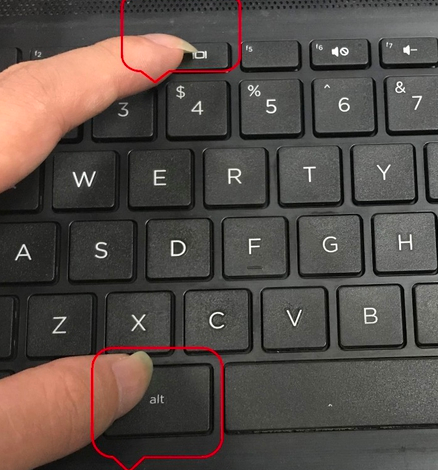
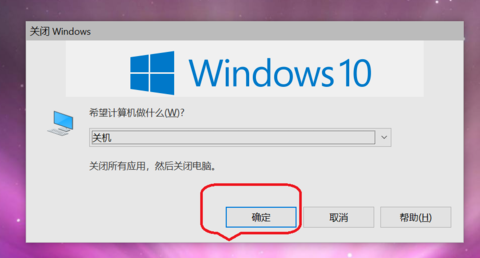
2 番目のタイプ: 電源ボタンを短く押してシャットダウンします
1. 電源ボタンを長押しすると、強制シャットダウン: ハードドライブは損傷を受けやすいです。 Windows 10 システムでは、電源ボタンを 2 秒未満押し続けるだけで通常どおりシャットダウンできます。
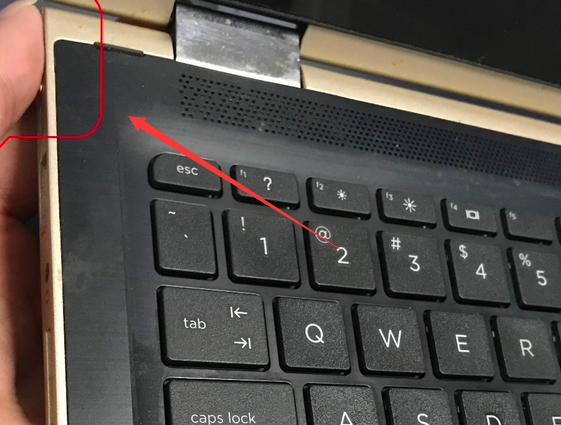
3 番目の方法: 「Win X」ショートカット キーでシャットダウンします。
1. win x を同時に押します。
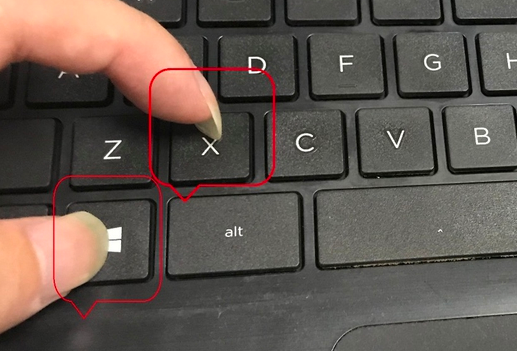
2. 次に、u を 2 回押してシャットダウンします。
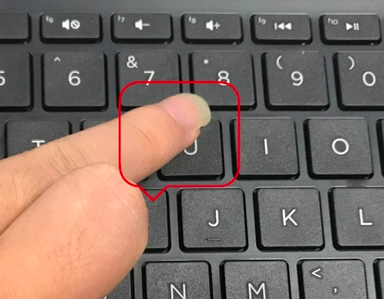
4 番目の方法:「win Tab」キーでシャットダウン
1. まず、キーボードの「win」キーを押して機能をポップアップします。 menu
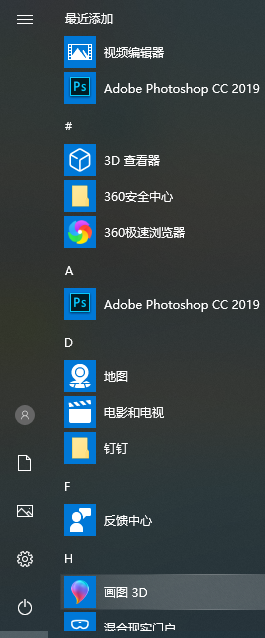
2. 次に、キーボードの「Tab」キーを押して、インターフェースの左上隅にある「展開」アイコンを選択します。
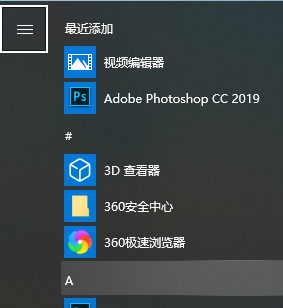
3. 次に、キーボードの方向キーの「下キー」を押し、左下の「シャットダウン」を選択し、Enter キーを押してシャットダウンします。
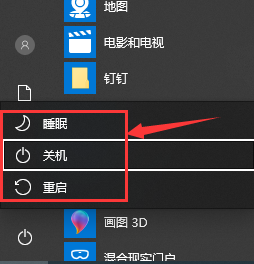
win10 キーボード関連の問題
win10 キーボードがまったく応答しません>>>
win10 キーボードがショートカットになるkey>>>
Win10 キーボードの故障、ワンストップリカバリ>>
win10 キーボードの設定はどこにあります>>>
以上がwin10キーボードシャットダウンショートカットキーの詳細内容です。詳細については、PHP 中国語 Web サイトの他の関連記事を参照してください。

